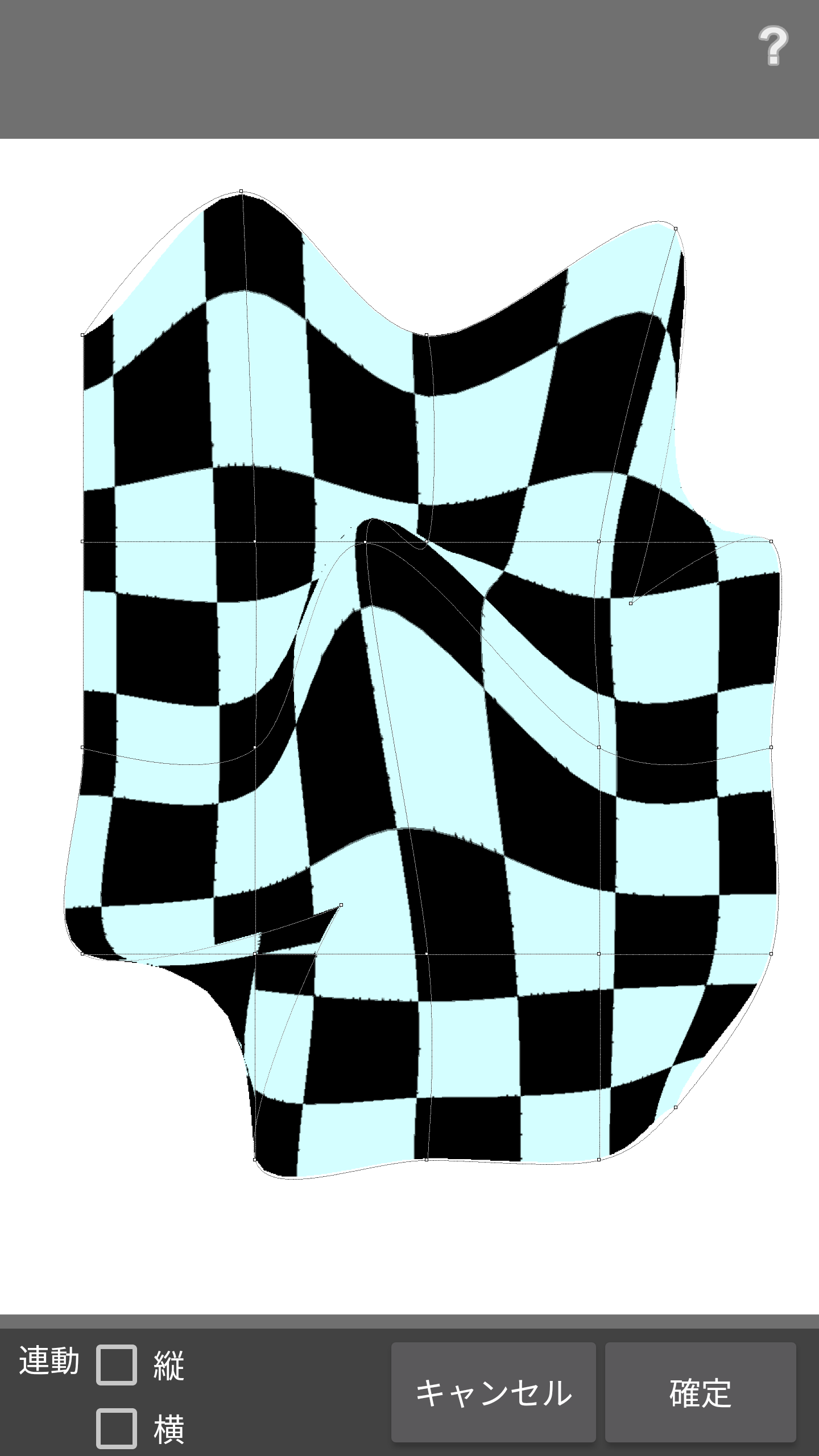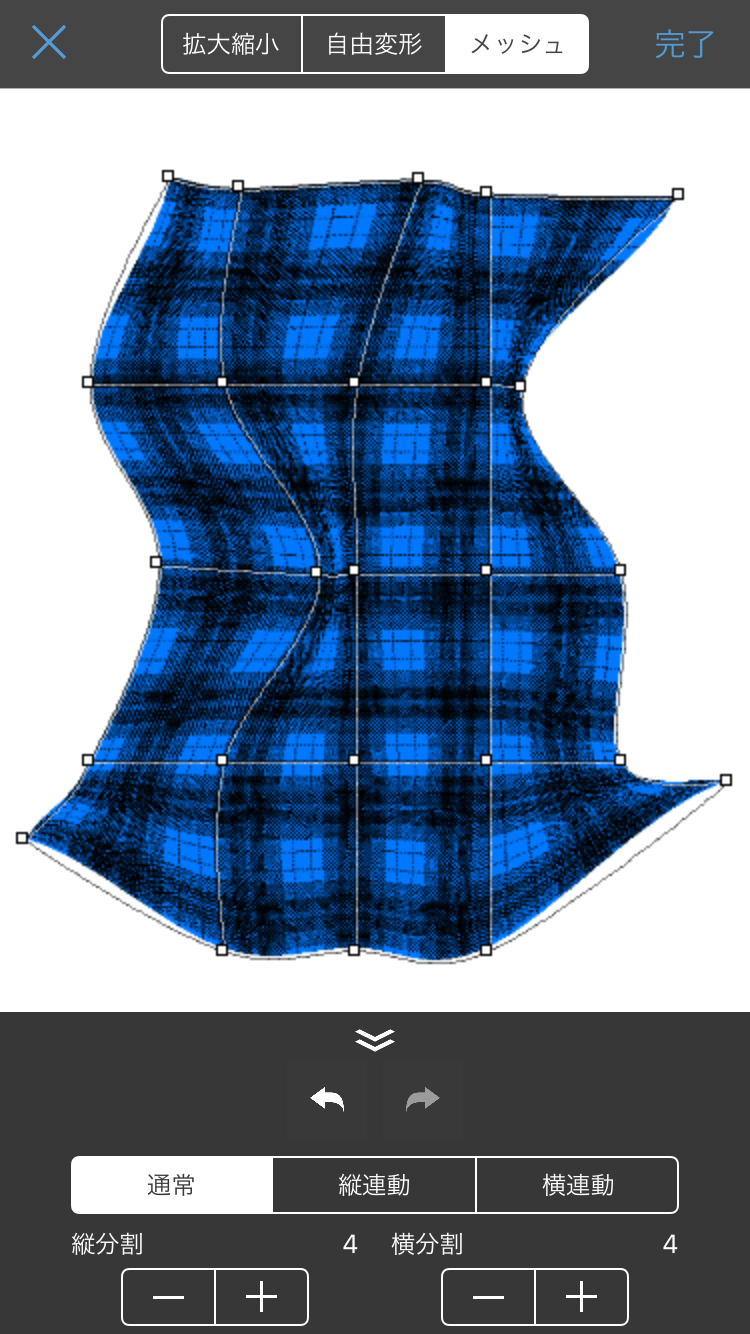2019.07.26
とっても便利!メッシュ変形を使いこなそう!

選択した部分を自由に変形できる「メッシュ変形」。
一見複雑そうに見えますが、使いこなせると非常に便利な機能なのです。
今回はメッシュ変形の使い方、それによって出来ることを紹介していきます!
メッシュ変形の使い方
変形したい部分の範囲を選択します。
範囲選択タブの「メッシュ変形」を選択すると、以下の画像のようにメッシュのような枠が表示されます。
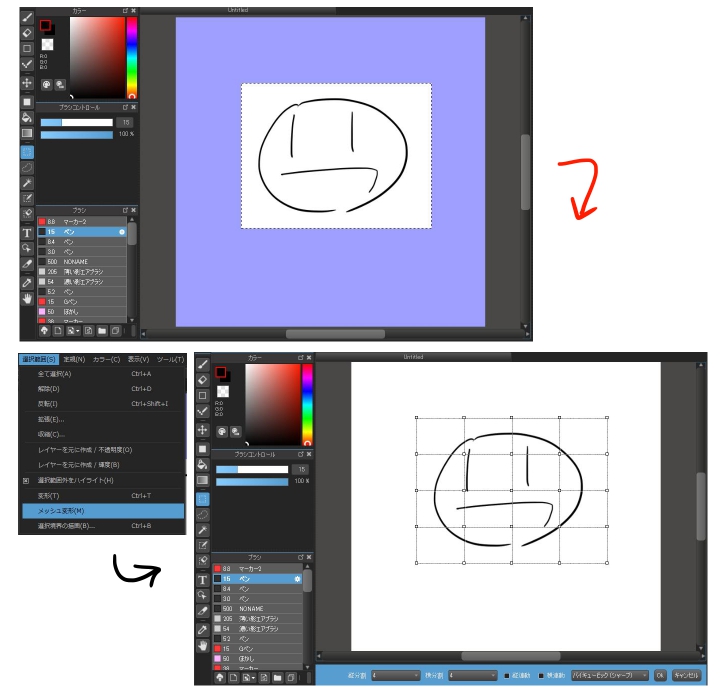
格子が交わったところにある白い四角を動かすと、イラストが変形されます。
納得のいく形になったら、右下のOKボタンを選択して決定します。
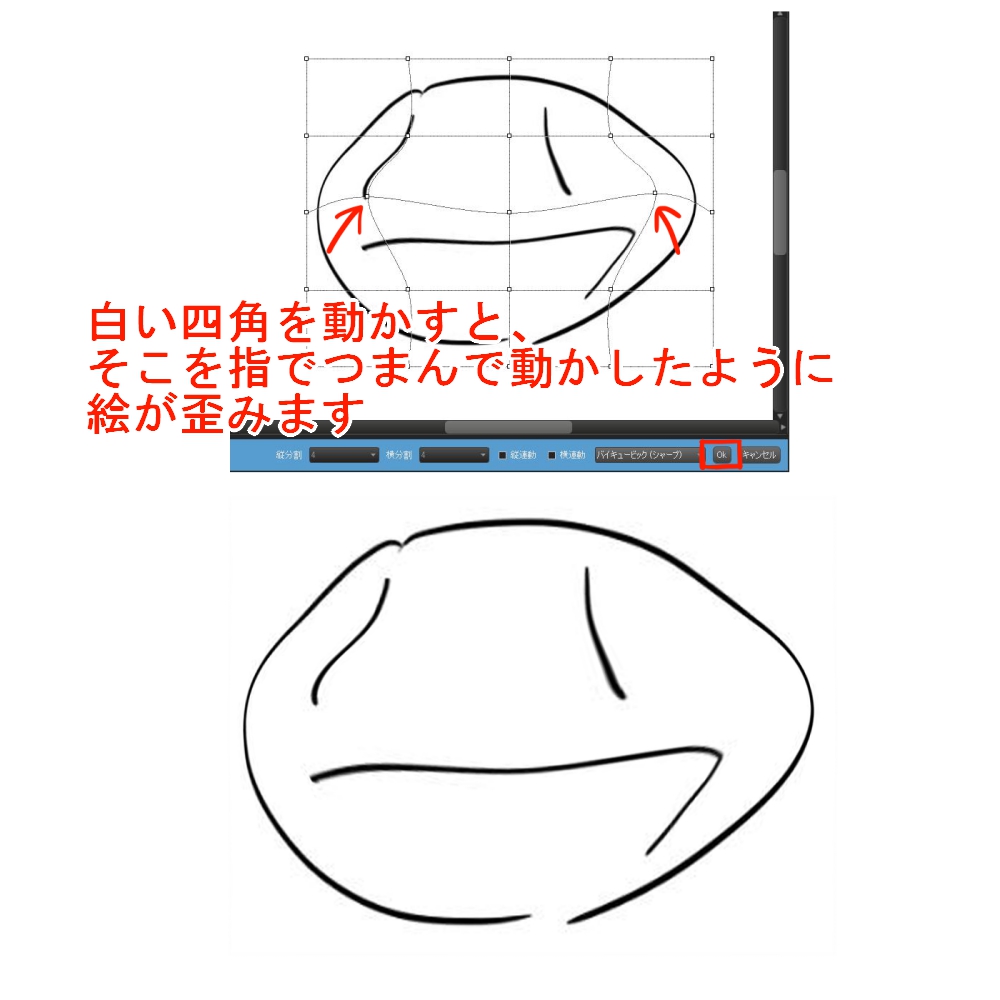
メッシュの点の数は画面下部の縦分割、横分割の数字を任意に変更することで増やしたり減らしたりすることが出来ます。
以下のように縦分割を「2」、横分割を「1」に設定すると点が最小限になります。
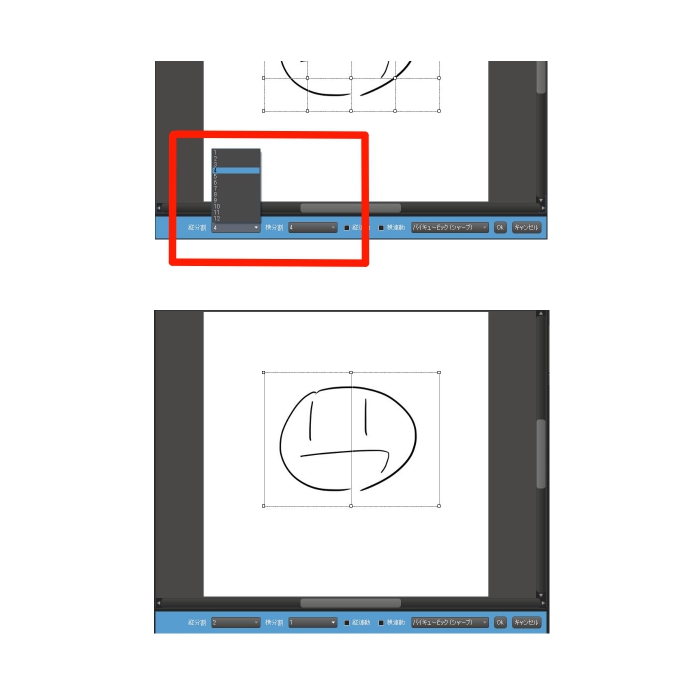
点の数が多くて訳が分からない!という方は、最小限まで減らすのがおすすめです。
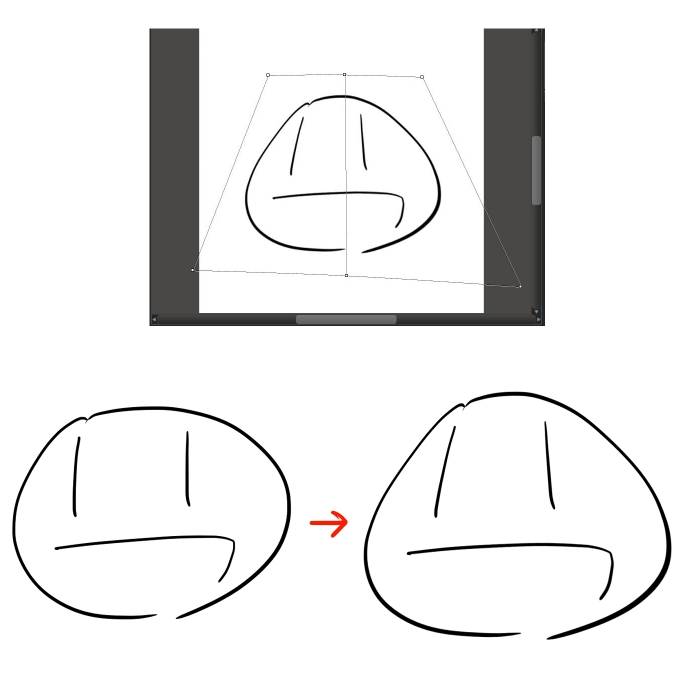
おすすめの使い方
ここからはメッシュ変形のおすすめの使い方を紹介していきます。
女の子の顔を描いてみましたが、なんだかバランスがおかしいですね。

こんなとき、メッシュ変形を使えば簡単に調整することができます。
投げなわツールで輪郭を選択し、バランスよくなるよう変形を行います。
変形後はOKボタンを押すのを忘れないようにしましょう。
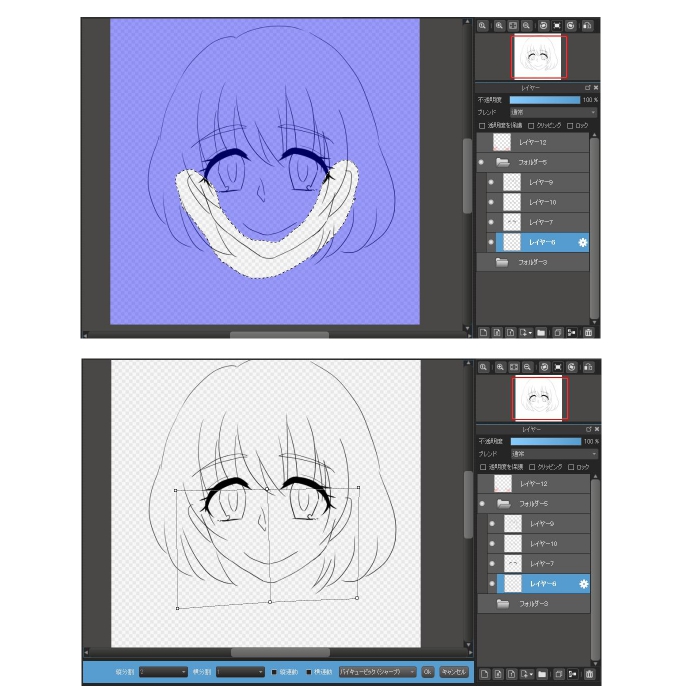
次は髪のバランスを調整します。
左側の髪の毛と合わせたいので、右側だけを範囲選択して左側との違和感がないように変形していきます。
このとき縦分割を「1」、横分割を「2」に設定しています。
変えたい形によって分割する線を調整しましょう。
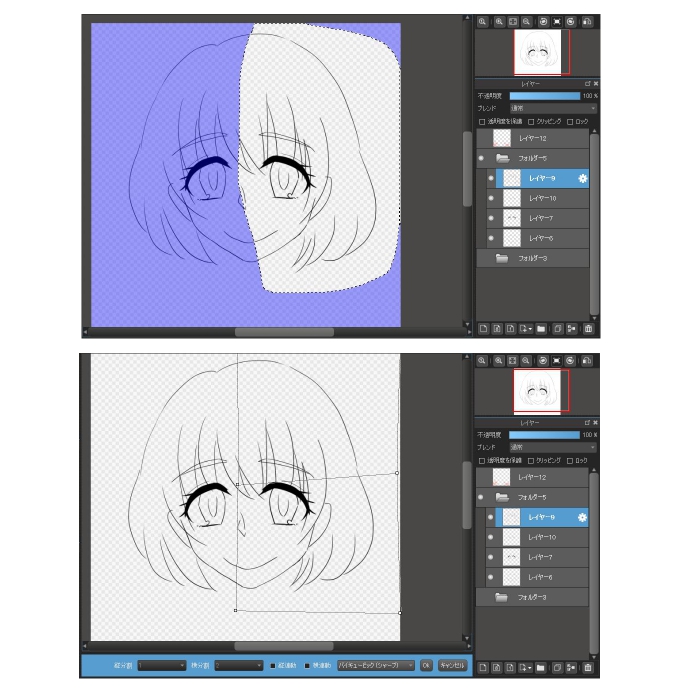
また輪郭、左側の髪の毛、口の位置を少し修正して、完成です。
メッシュ変形のみを使ってここまで修正することができました。
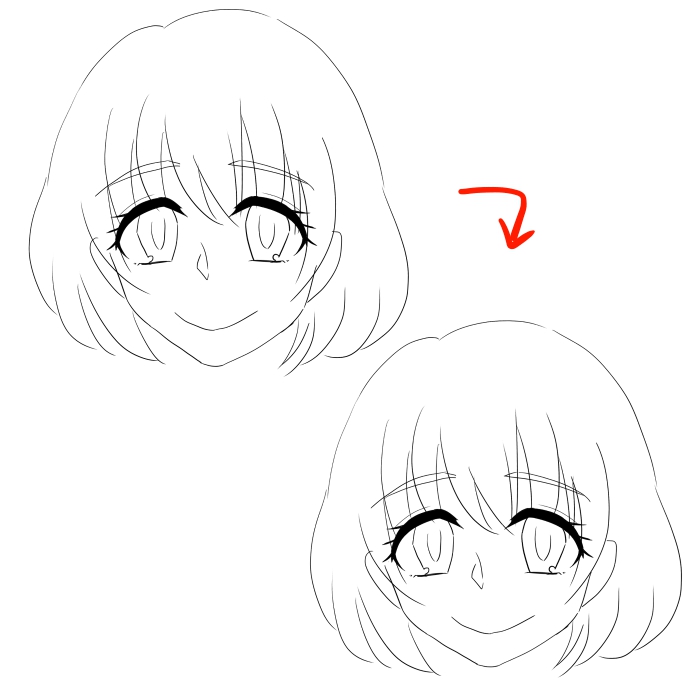
いかがでしたでしょうか。
メッシュ変形は上記のような調整以外にもいろんな使い方があります。
よく分からないからなんとなく使っていなかった、というのは非常にもったいないです!ぜひ一度使ってみましょう!
\ 使い方記事の要望を受け付けています /